ここでは PS01H を初期状態に戻す方法を説明します。
■ ご注意ください
・この作業を行うと、インストールされたアプリケーションや、
作成されたデータなど、メモリーの内容がすべて消去されます。
重要なデータは、あらかじめバックアップをとってから作業を開始してください。
・この作業はお客様の自己責任で行ってください。
弊社では、この作業を行ったことで発生した破損・損害など一切の責任を負いません。
・この作業を行ったことで発生した故障や破損は、弊社保証の範囲外となります。
■ 該当機種
 |
PS01H
「型番」に下記の名称が表示される製品が該当します。 Palm Stick PS01H 「型番」は、弊社「仕様検索サービス」からご確認いただけます。 |
■ ご用意ください
・USB メモリー
4GBより大きな容量の USB メモリーが必要です。

■ 作業手順
・この作業で使用する USB メモリーの内容は、すべて消去されます。必要なデータはあらかじめバックアップをお取りください。
1.USB メモリーを接続します。
ここでは、オプションで販売している USB ハブを使用しています。


2.マウスカーソルを画面の右下に移動させて「チャーム」を表示させます。

3.表示された「チャーム」から「検索」アイコンを選択します。

4.「検索チャーム」が表示されます。
テキストボックスに「回復ドライブ」と入力して、テキストボックス右端の検索ボタンを選択します。

5.「”回復ドライブ”に関する検索結果」が表示されます。
「回復ドライブの作成」を選択します。
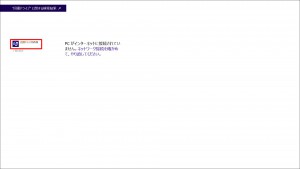
6.「ユーザーアカウント制御」が表示された場合には「はい(Y)」ボタンを選択します。
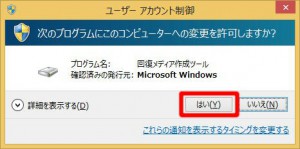
7.「回復ドライブの作成」が表示されます。
「回復パーティションを PC から回復ドライブにコピーします。」が選択されていることを確認して「次へ(N)」ボタンを選択します。
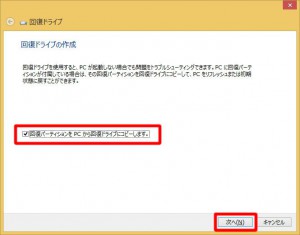
8.「回復ドライブ」の作成が可能なメディアの検索が開始されます。
「USB フラッシュ ドライブの選択」が表示されるまで待ちます。

9.「USB フラッシュ ドライブの選択」が表示されます。
「使用可能なドライブ」が選択されていることを確認して「次へ」ボタンを選択します。
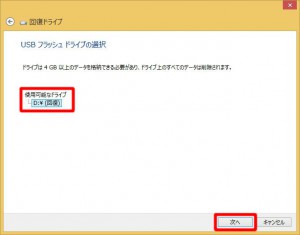
10.「回復ドライブの作成」が表示されます。
「作成」ボタンを選択します。
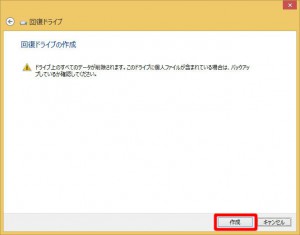
11.「回復ドライブ」の作成が開始されます。
この作業には10分以上かかる場合があります。
「回復ドライブの準備ができました」が表示されるまで待ちます。
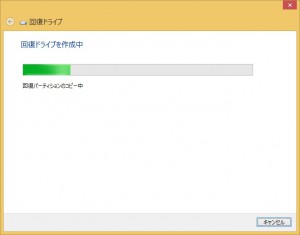
12.「回復ドライブの準備ができました」が表示されます。
「完了(F)」ボタンを選択します。
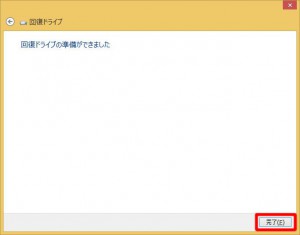
以上で作業は終了です。
